This translation is community contributed and may not be up to date. We only maintain the English version of the documentation. Read this manual in English
Tworzenie projektu
Możesz z łatwością utworzyć nowy projekt z poziomu Edytora Defold. Masz również opcję otwarcia istniejącego projektu znajdującego się na Twoim komputerze.
Tworzenie nowego projektu lokalnie
Kliknij New Project (Nowy Projekt) i wybierz jaki rodzaj projektu chcesz utworzyć. Określ lokalizację plików na dysku twardym. Kliknij Create New Project (Utwórz nowy projekt) aby utworzyć wybrany projekt w wybranej lokalizacji. Możesz utworzyć projekt z szablonów:
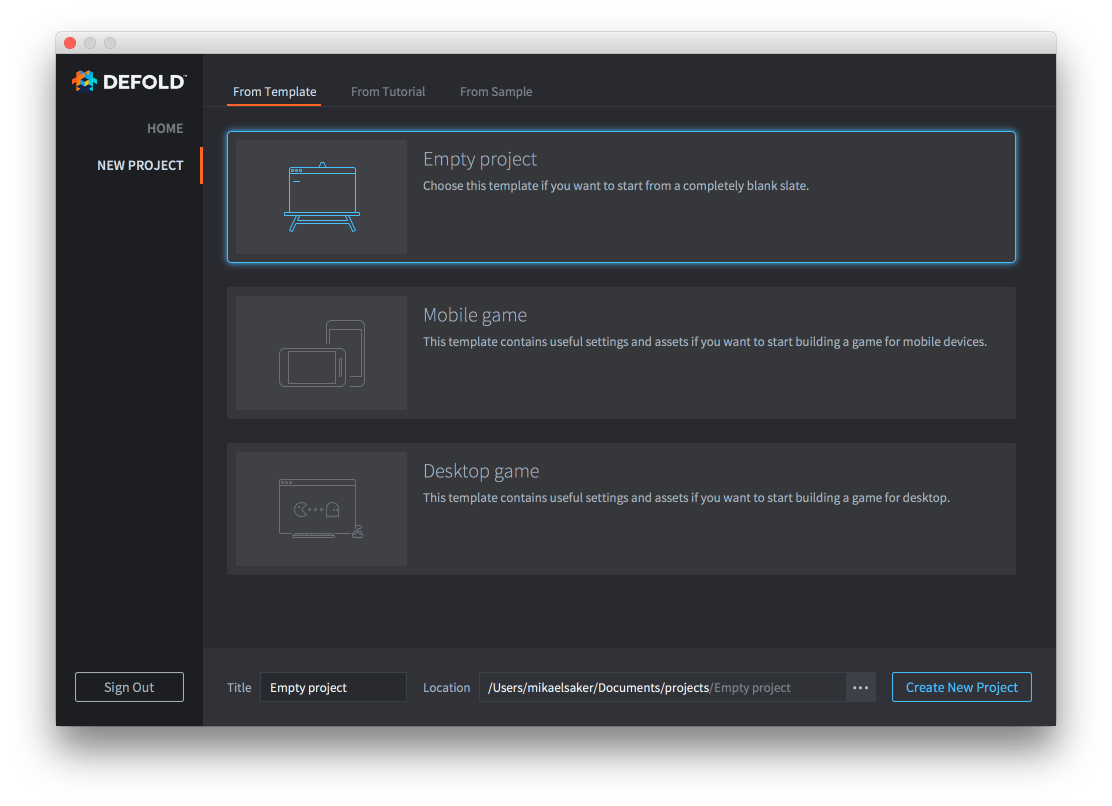
lub z oficjalnych tutoriali z inrtukcjami krok po kroku:
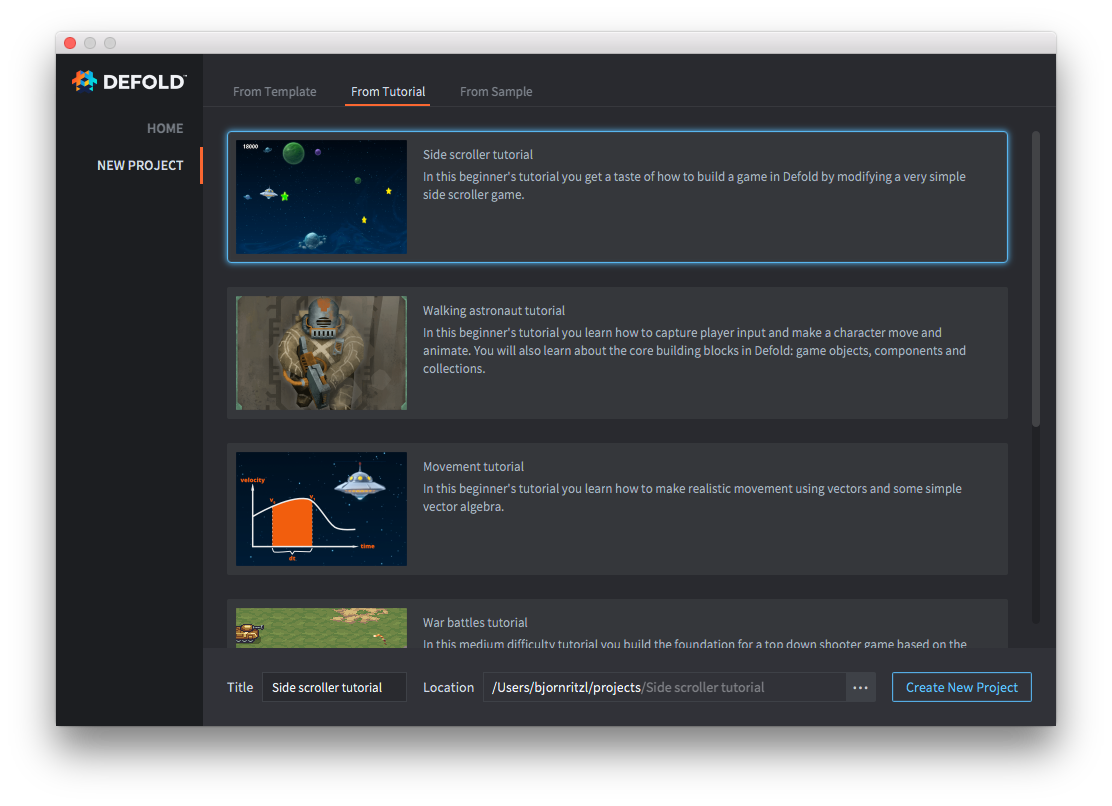
lub z gotowych, przykładowych gier:
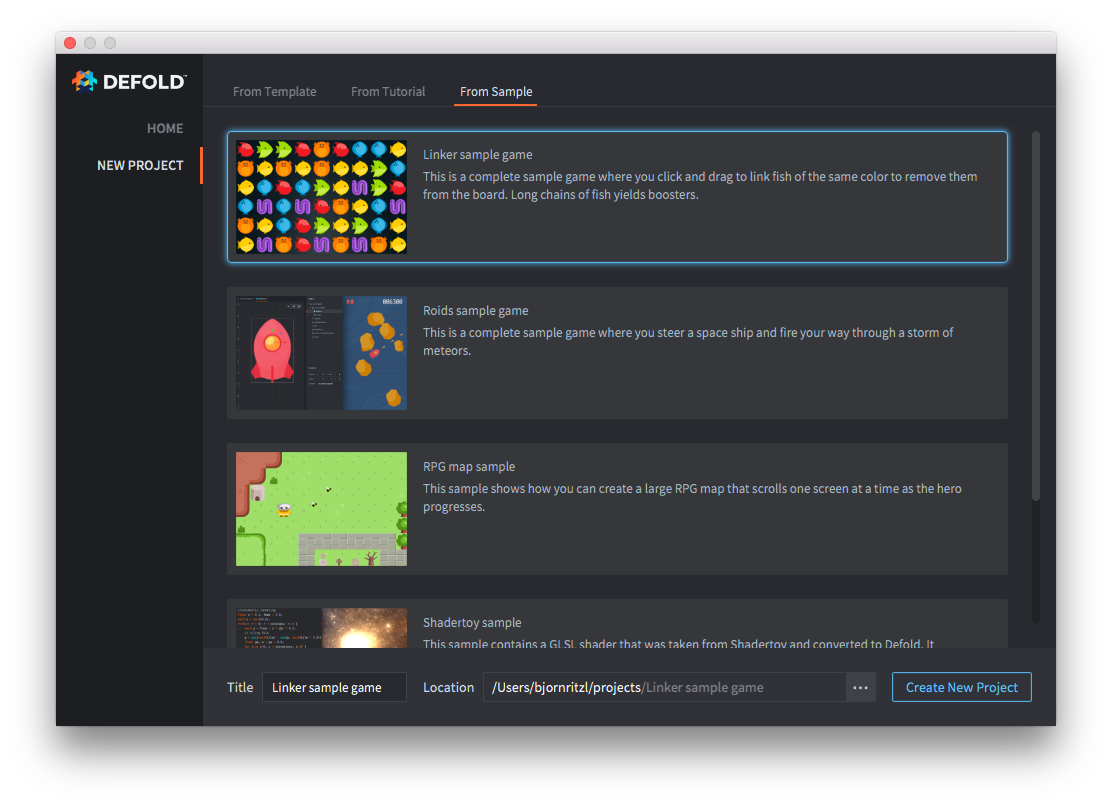
Dodawanie projektu na Githuba
Lokalny projekt nie ma integracji z żadnym systemem kontroli wersji, pliki są jedynie na Twoim nośniku fizycznym. Jakiekolwiek zmiany dokonujesz są one nieodwracalne i nie ma możliwości przywrócenia usuniętych na stałe plików. Zalecamy więc korzystanie z systemu kontroli wersji, np. Git, żeby śledzić zmiany w Twoim projekcie. Ułatwia to również współpracę wielu osób nad jednym projektem. Dodanie projektu na GitHuba może być zrobione w kilku krokach:
- Utwórz lub zaloguj się na swoje konto GitHub
- Utwórz nowe repozytorium klikając New Repository
- Załaduj wszystkie pliki projektu poprzez opcję Upload Files
Projekt jest teraz w systemie kontroli wersji. Powinieneś sklonować projekt na swój dysk i pracować od tej pory w tej lokalizacji.
Otwieranie istniejącego projektu
Kliknij Open From Disk (Otwórz z dysku), żeby otworzyć projekt, który jest już na Twoim komputerze.
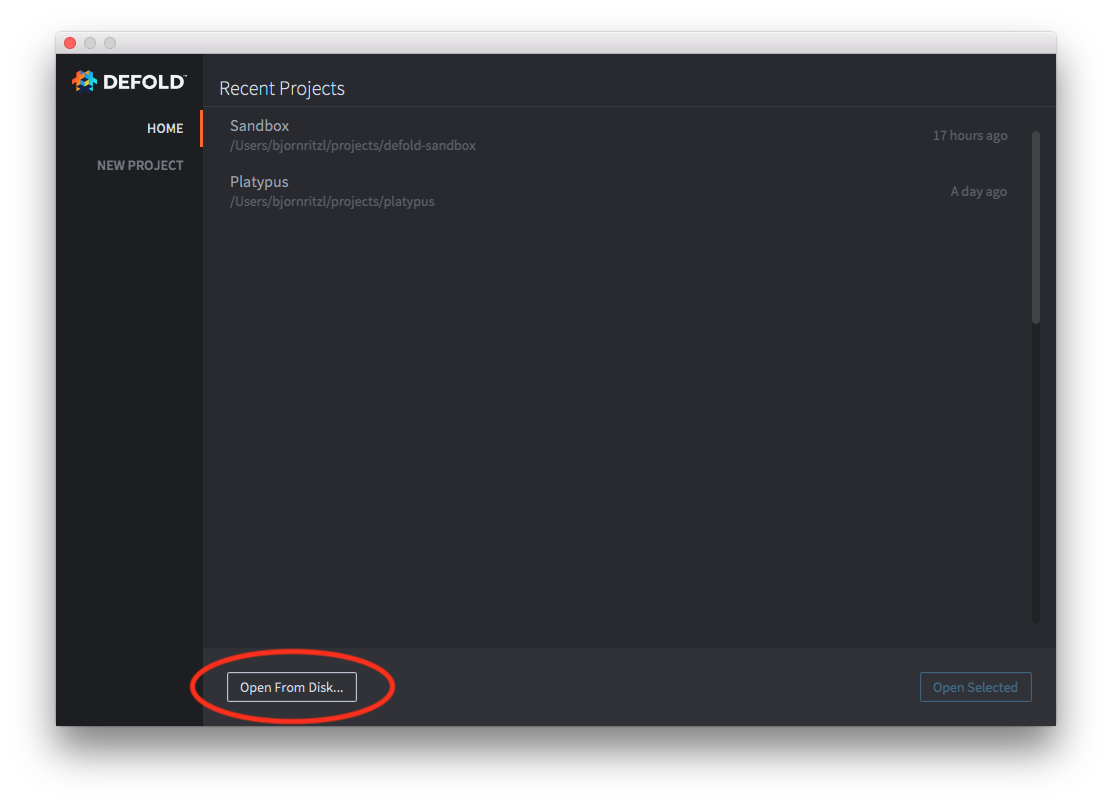
Otwarcie ostatniego projektu
Kiedy projekt jest otwierany w Edytorze Defold, pojawia się on na liście ostatnich projektów (ang. Recent Projects). Lista pokaże projekty, nad którymi ostatnio pracowano i będzie można wybrać dowolny z nich poprzez podwójne kliknięcie.
- Tworzenie projektu
- Tworzenie nowego projektu lokalnie
- Dodawanie projektu na Githuba
- Otwieranie istniejącego projektu
- Otwarcie ostatniego projektu
- English
- 中文 (Chinese)
- Español (Spanish)
- Français (French)
- Νεοελληνική γλώσσα (Greek)
- Italiano (Italian)
- Język polski (Polish)
- Português (Portuguese)
- Русский (Russian)
- Українська (Ukranian)
Did you spot an error or do you have a suggestion? Please let us know on GitHub!
GITHUB